
уроки фотошопа полезные уроки видео уроки фотошоп уроки с текстом дизайн
дополнения кисти фотошоп шрифты фигуры (контуры) фоны
полезные шаблоны фото рамки календари онлайн шаблоны все шаблоны
картинки клипарты открытки раскраски онлайн раскраски галерея
еще... учебник гостевая книга полезное и интересное

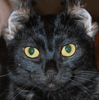
Смотреть видеоурок


Создаем анимацию сияния при помощи фильтра Блик.
[95] [96]
[96]
 [97]
[97]
Вам потребуется Photoshop 7 или выше.
1.Открываем изображение на котором будем создавать блик (файл - открыть). В нашем случае это фотография с цветком. Создаем копию фонового слоя, перетащив его на значек "Создать новый слой" в нижней части палитры СЛОИ. Называем полученный слой БЛИК1.
2.Применяем фильтр БЛИК (фильтр - рендеринг - блик), выбрав параметр ТИП ОБЪЕКТИВА - Начало ролика, Яркость - 125%. Разместите блик там, где Вам больше нравится (в нашем примере первый блик находится в верхней левой части цветка).


3.Еще раз копируем фоновый слой и называем его БЛИК2. Применяем к этому слою фильтр БЛИК с теми же настройками, только перемещаем блик в другое место (в нашем примере в нижнюю правую часть цветка).
4.Откройте панель анимации в Photoshop CS3 (ОКНО-АНИМАЦИЯ) или перейдите в ImageReady, при помощи кнопки "Редактировать в ImageReady" (внизу панели инструментов), если вы работаете в более ранней версии программы.
5.На панели анимации у вас будет один кадр, установите ему время задержки кадра 0,1 сек. Отключите видимость слоя БЛИК2, нажав на значек глаза с левой стороны строки слоя в палитре СЛОИ.

6.В окне анимации копируйте кадр, нажав на кнопку "Создание копии выделенного кадра" в нижней части окна. Отключите видимость слоя БЛИК1 и верните видимость слою БЛИК2.

7.Сейчас в окне анимации активным (выделеным) у Вас является второй кадр, при нажатой клавише Shift кликните по первому кадру, чтобы сделать выделенными и первый и второй кадры. Нажмите на кнопку "Создание промежуточных кадров" и в появившемся окне задайте параметры как на рисунке.


Готово. Для того, чтобы сохранить анимацию в Photoshop CS 3 заходим в меню ФАЙЛ-СОХРАНИТЬ ДЛЯ ВЭБ и сохраняем изображение в нужную Вам папку, как рисунок и HTML-код в формате GIF. Если сохраняете из Image Ready, то заходим в меню ФАЙЛ-СОХРАНИТЬ ОПТИМИЗИРОВАННЫЙ КАК и сохраняем изображение как рисунок и HTML-код в формате GIF.

 [96]
[96]
 [97]
[97]
Комментарии
Оставляйте пожалуйста Ваши комментарии и советы по уроку. Поля "Текст комментария" и "Имя" обязательны для заполнения
 Андрей 23:03:2015 | Здравствуйте! Сделал всё по уроку. Получилось не совсем так, как у вас. Верхний блик не гасится до конца. У меня версия CS6. Может подскажете, в чём у меня беда? И как сделать четыре блика, допустим , по углам? Сколько выставлять кадров? Я не понял принципа. Если два блика, то промежуточных кадров три. А если четыре блика то шесть? Урок очень интересный! Раньше зависал на другом сайте, но ваш - круче! Сегодня буду делать бабочку, или крылья, или гирлянду. Жаль, что нет возможности в комментах выложить итог работы по вашим урокам! |
 Лида 22:03:2010 | Я рада,что Вы есть!!!!!!!!!!!!!!!!!!Спасибо!!!!!!!!!!!!! |
 Настюфка 21:02:2010 | Спасибо огромное ВАММ |
 Max 09:10:2009 | А как сохранить как рисунок и HTML-код в формате GIF? можно поподробнее? Посмотрите как сохранить анимацию Панти 10:10:2009 |
 Диман 10:01:2009 | Привет! урок интересный!!! Я делаю аватар, но при сохранении для web и устройств автоматически закрывается фотошоп, при этом палученый аватар не сохраняется. Подскажите, с чем это может быть связано? Возможно у Вас бэтта версия программы (или просто какой то глюк в программе), у нас было так же, пришлось менять программу. Один из пользователей нашего сайта выложил 10 фотошоп "Видел гостевой книге просьбы выложить нормальный Photoshop . Выложил на Deposit Files десятый с русификатором, сам им пользуюсь . Photoshop 10 с рабочим русификатором, установка «тихая» то есть не видна . Запускаем установочный файл и ждем пока он установиться, потом русифицируем . По умолчанию Photoshop установиться C:\Program Files\Adobe\ если вы хотите установить Photoshop на другой диск то установочный файл необходима распаковать, и щелкнуть Setup.exe и установить стандартным способом с выбором места установки . Панти 10:01:2009 http://depositfiles.com/files/zinei1w3f 10:01:2009 |
 Михелина 10:12:2008 | Здравствуйте!!! Урок супер, мне очень понравилось я даже сделала уже себе такие блики) Но проблема все равно появилась. Мое изображение большого формата, когда сохраняю качество фото естественно становиться плохим, и вопрос, как сохранить в формате JIF изображение большого формата с эффектами блика??? Формат GIF не позволяет устанавливать большое количество цветов, поэтому на больших изображениях получается не очень хорошее качество. Этот формат лучше использовать для маленьких изображений или для тех, в которых используется мало цветов. Панти 11:12:2008 |
 NICK 02:12:2008 | ОТЛИЧНО |
